1 在vm上面安装Linux系统
1 以管理员的身份运行VMware: 点击VM图标然后右键属性 ,点兼容性 ---特权 等级 选择 以管理员的身份运行此软件
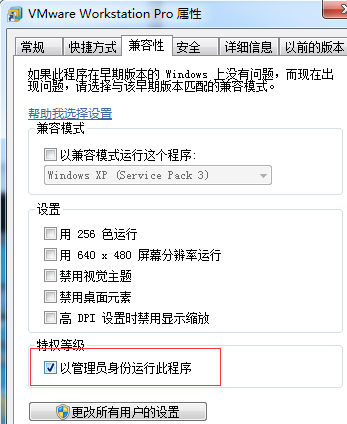
2 . 添加一个虚拟机 :选择自定义

3 一直默认到安装客户机操作系统

4. 按照以下的界面选择 Linux 版本选择CentOS 64 位

5 给你的虚拟机起个名字

6 选择网络的类型 一般选择NAT的模式

7 指定以下你的系统的--


按以下的次序来创建磁盘
在任何时候买到一个硬盘回来都是没有分区它就是一个线性的地址,从0到它的最大空间值
操作系统在开机的时候要经历一个引导,我们的引导要挂载到一个叫boot的分区上面去
在add partition 这有两个选项 一个是挂载点和文件系统的类型

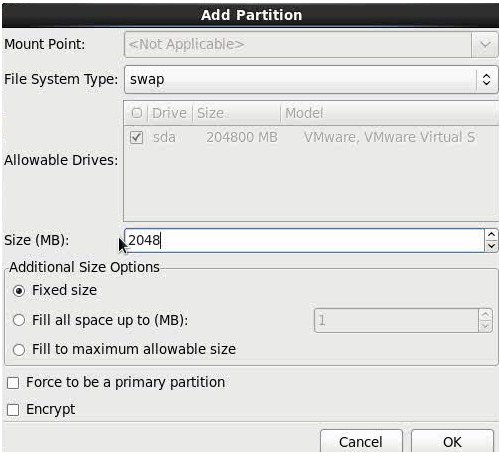
Swap 交换空间

9 注意以下的的文件的位置

10 指定所用的系统

登录Linux 在一些发行版中会禁用这个用户,但是在大部分的发行版中是以root为他的管理员(默认的有最高权限的)
2 配置网络
第一次启动配置制作模板
1,通过vm菜单的编辑>虚拟网络编辑器


2,配置虚拟机IP
vi /etc/sysconfig/network-scripts/ifcfg-eth0
按i进入输入模式:
删除MAC地址(硬件地址 网卡的地址 这个在(生产系统中) 工作中没必要删除因为有时要绑定mac地址了,但是我们在模拟 (实验的环境)的时候需要删除主要是为了克隆),
删除UUID(配置文件中的配置最终是要附在一个物理网卡上的)
通过第1步收集的信息配置如下
IPADDR=192.168.9.X(3~254),192.168.106来源于网络号 这里的IP网段在VM的编辑的虚拟网编译器 选择 VMnet8 的NAT
想改的话直接在NATsg设置里面改,可以随便的改成自己想弄的网段不会冲突
1 本地使用了这个
2 网管使用了2
NETMASK=255.255.255.0
GATEWAY=192.168.9.2(同样来源于第1步的采集信息)(网管)
DNS1=192.168.9.2
DNS2=8.8.8.8
这就是主备DNS(域名和IP地址相互映射的一个分布式数据库)
按ESC
:wq
w 是写回文件
q 是保存
或者快捷键 shift+zz(两个ZZ)
![]()
onboot 开机的时候是否激活它 no --- yes
BOOTPROTO 获取地址的方式 dhcp -- static 动态变成静态的方式

3,删除网卡设备与配置文件的映射关系文件
rm -fr /etc/udev/rules.d/70-persistent-net.rules
关于网络的持久化的配置
因为这个文件在中记录了网卡硬件地址(MAC)与eth0的对应关系
![]()

 是我们之前
删除的
MAC
地址HWADDR(硬件地址)
是我们之前
删除的
MAC
地址HWADDR(硬件地址)
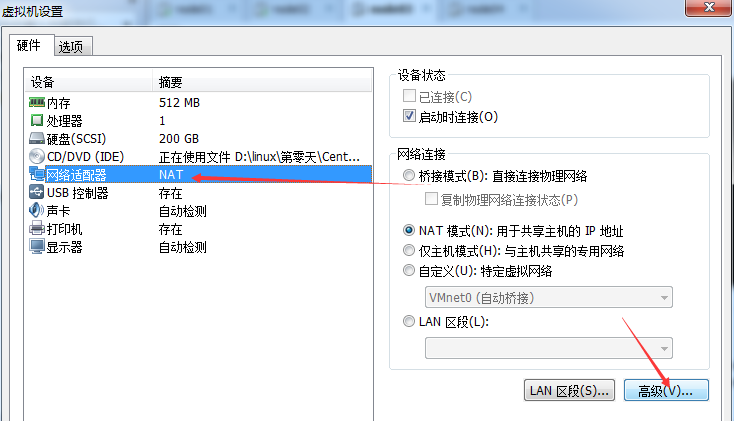
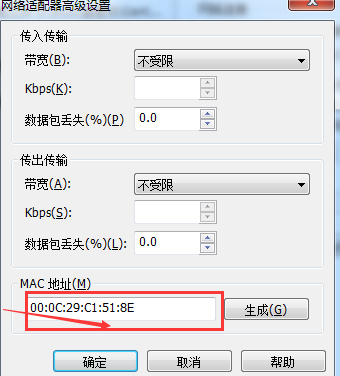
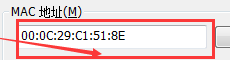 这个地址跟操作系统中记录的地址是一致的,如果我们不把 /
etc/udev/rules.d/70-persistent-net.rules文件删除掉,那么我们克隆这个系统之后,克隆的这个跟它的模板系统的mac 地址是一样的,但是当我们用VMware把系统(后克隆的系统)开机之后这个系统的的地址就会改变,这就告诉了我们两件事:
这个地址跟操作系统中记录的地址是一致的,如果我们不把 /
etc/udev/rules.d/70-persistent-net.rules文件删除掉,那么我们克隆这个系统之后,克隆的这个跟它的模板系统的mac 地址是一样的,但是当我们用VMware把系统(后克隆的系统)开机之后这个系统的的地址就会改变,这就告诉了我们两件事:
4,关闭防火墙
chkconfig iptables off
![]()
5,关闭selinux
vi /etc/selinux/config
按i
SELINUX=enforcing 改为SELINUX=disabled
内核中的安全模式
![]()

6,poweroff
VM:拍快照!!!如果又重启了虚拟机,70-persistent-net.rules又会被创建。
最终:拥有了一个模板!
克隆其他主机
1,修改IP
vi /etc/sysconfig/network-scripts/ifcfg-eth0
按i进入输入模式:
删除MAC地址,UUID(配置文件中的配置最终是要附在一个物理网卡上的)
通过第1步收集的信息配置如下
IPADDR=192.168.9.X(3~254),192.168.106来源于网络号
NETMASK=255.255.255.0
GATEWAY=192.168.9.2(同样来源于第1步的采集信息)
DNS1=192.168.9.2
按ESC
:wq
![]()

2,修改主机名
vi /etc/sysconfig/network
HOSTNAME=node01
![]()

3,hosts文件:
vi /etc/hosts
192.168.9.101 node01
192.168.9.102 node02
![]()

4,reboot
5,验证网络
ping www.baidu.com
ping 其他节点名称(hosts中配置的)


所有的Linux只有一个内核,所以无论什么的版本都用的这个的内核
网络模式:有3 种

a) 桥接模式:虚拟机能进行通讯,并且还能连接外网

虚拟机的IP地址跟物理网卡的IP地址必须在同一个网段中并且所有的虚拟机的IP地址必须做到唯一性不然冲突
用桥接连接的时候需要指定我们所要桥接到
 当我们的真实主机是连接的是有线时选择这个
当我们的真实主机是连接的是有线时选择这个
 当我们的真实主机是连接的是无线时选择这个
当我们的真实主机是连接的是无线时选择这个
桥接的话虚拟机的网卡跟真实的物理主机网卡的是同一个等级,桥接的模拟出来具相当于是一台真实网卡
b) NAT模式:虚拟机能进行通讯,并且还能连接外网
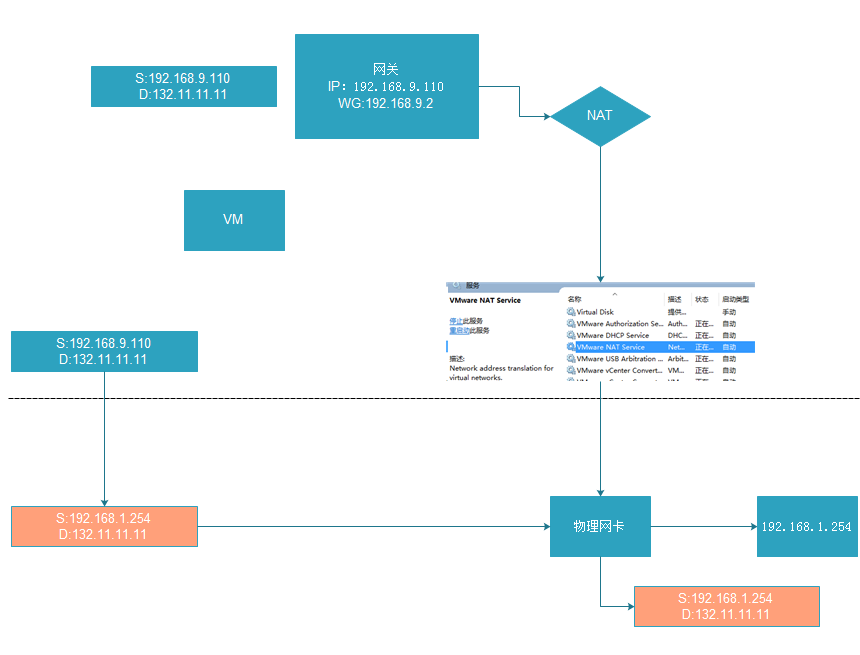
c) 仅主机模式:只能是一组虚拟机之间进行通讯,这些虚拟机不能连接外网
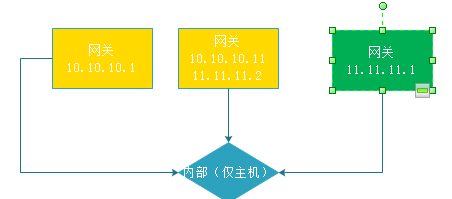





















 89万+
89万+

 被折叠的 条评论
为什么被折叠?
被折叠的 条评论
为什么被折叠?








